1.新建项目文件,切换到场地平面图,选择地形表面命令,放置不同的高程点,创建地形,如图。
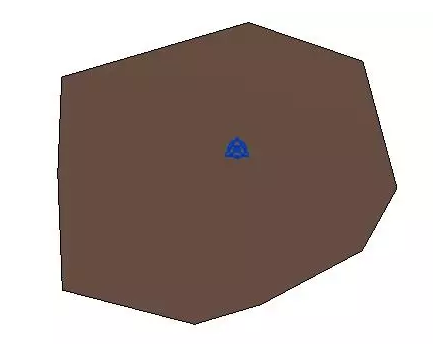
2.选择场地,在属性选项板将创建的阶段改为“现有”。
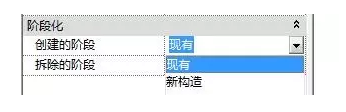
3.对该地形表面进行场地平整,选择“平整区域”命令,对场地进行平整。选择“创建与现有地形表面完全相同的新地形表面”。通过改变内部点高程或者自己创建高程点来平整区域。
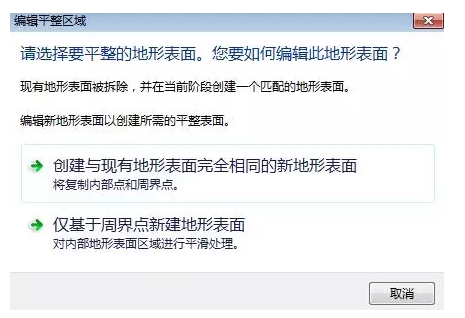
4.选中平整后的场地,查看属性选项板,可以看到场地的填挖方量。
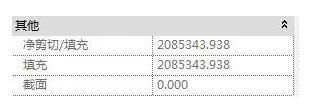
转载请注明来源本文地址:https://www.tuituisoft/blog/8026.html
1.新建项目文件,切换到场地平面图,选择地形表面命令,放置不同的高程点,创建地形,如图。
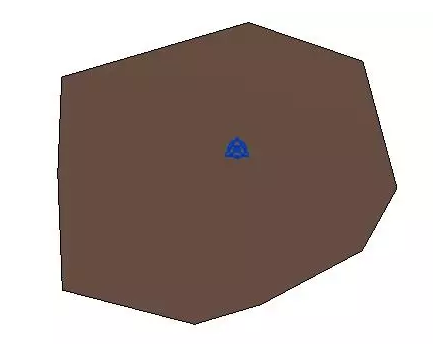
2.选择场地,在属性选项板将创建的阶段改为“现有”。
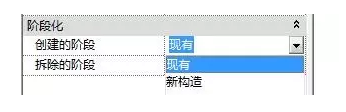
3.对该地形表面进行场地平整,选择“平整区域”命令,对场地进行平整。选择“创建与现有地形表面完全相同的新地形表面”。通过改变内部点高程或者自己创建高程点来平整区域。
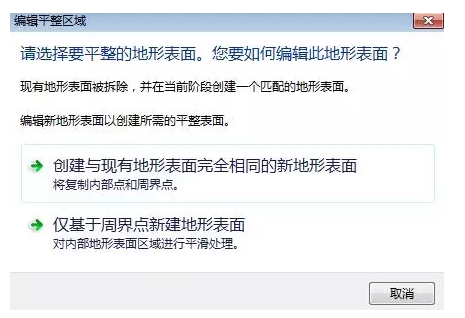
4.选中平整后的场地,查看属性选项板,可以看到场地的填挖方量。
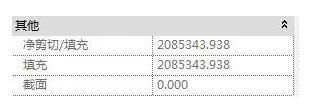
转载请注明来源本文地址:https://www.tuituisoft/blog/8026.html